|
Для того чтобы все компоненты компьютера работали стабильно в
течение длительного времени, им нужно обеспечить определенные условия.
Во-первых, обеспечить подачу нужного напряжения питания. Во-вторых,
соблюсти допустимые температурные условия, обеспечив достаточное
охлаждение. Идея аппаратного мониторинга состоит в том, чтобы возложить
задачу слежения за этими двумя условиями на отдельный компонент
материнской платы - чип мониторинга (он же Health Chip, H/W Monitoring
Chip). Сегодня все без исключения материнские платы имеют такой чип -
либо в виде отдельной интегральной схемы, либо в составе одного из
компонентов чипсета. Причем последний подход становится уже стандартом
- мониторинг стал одной из функций чипа ввода-вывода (он же Super I/O
Chip).
Принцип действия системы мониторинга прост - если чип
мониторинга обнаруживает, что один из отслеживаемых параметров
(напряжение, температура, частота вращения вентилятора) отклонился от
нормы больше, чем допускает заданный порог, срабатывает сигнализация и
speaker начинает изображать сирену. Пользователь должен самостоятельно
выключить систему и устранить причину неисправности. Если операционная
система поддерживает стандарт ACPI, чип мониторинга может дать сигнал о
выключении системы.
Конечно, лучше было бы не дожидаться, пока система окажется в
критической ситуации, а принимать меры заранее. Именно для таких целей
и создаются программы-мониторы. Как правило, каждый изготовитель чипа
мониторинга пишет такую программу, но удачными их назвать сложно -
неудобен интерфейс, настроек мало и они непонятны, отсутствует удобная
система сигнализации и т.п. Поэтому популярностью пользуются программы
других разработчиков. Об одной из них - HMonitor - я уже рассказывал
(см. эту статью), а сейчас я вас познакомлю с
двумя другими, не менее популярными программами - MBMonitor и MBProbe.
MBMonitor
Одна из самых популярных и "продвинутых" программ для
мониторинга. Ее автор - Alexander van Kaam из Голландии. Программа
является совершенно freeware, то есть бесплатной. 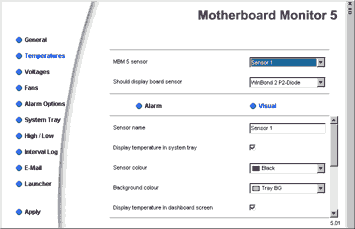 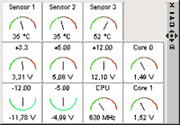
Интерфейс MBM выглядит странновато - сразу и не скажешь,
удобнее он стандартного "виндошного" или нет. Фактически программа
состоит из трех окон (так и хочется сказать "форм", так как она
частично написана на Delphi) - настройки, dashboard и иконки в
системном трее (см. рис.)
Основное преимущество MBM - большое количество всевозможных
настроек. В частности, в случае выхода одного из параметров за
установленные пределы программа может выдать звуковой сигнал, проиграв
указанный файл, запустить программу с параметрами, послать e-mail или
выключить систему, а файлы-логи можно создавать в трех форматах - txt,
csv и html. При этом каждый параметр имеет индивидуальные настройки как
реакций на факт выхода за пределы, так и визуального представления на
dashboard и в системном трее. Но вот разобраться с тем, как и что
настраивать, удается далеко не с первого раза. Постараюсь объяснить
алгоритм.
MBM поддерживает большое количество разновидностей и
модификаций чипов аппаратного мониторинга. Если вы точно не знаете,
какой из них установлен у вас, нужно сначала зайти в раздел настроек
"General", выбрать закладку "System Info" и нажать иконку с
изображением компьютера. В появившемся листинге нужно найти надпись
"Sensor Chip" - там и будет указан предполагаемый (!) чип мониторинга и
его варианты. Теперь нужно выбрать раздел настроек "Temperatures", по
очереди выбирать пункты выпадающего списка "MBM 5 Sensor" и присваивать
каждому датчику (Sensor1, Sensor2, …) определенный канал считывания
данных с чипа мониторинга. Тут же можно задать визуальное представление
параметра и способ реакции на выход за пределы. Установка слежения за
напряжениями производится похожим образом. После нажатия кнопки "Apply"
результат можно видеть на панели dashboard. Не очень-то интуитивно, но
гибко и удобно для экспериментирования. 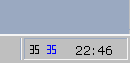
Данные с чипа мониторинга MBM показывает двумя способами - на
dashboard в виде индикаторов и в системном трее. Второй способ удобнее,
при этом в трее может быть несколько иконок разного цвета (только для
температур), либо одна иконка будет показывать разные температуры через
заданный интервал времени.
По моим данным в памяти MBM занимает: 524К - исполнимый
модуль, 3.8М - весь процесс со всеми библиотеками.
Официальный сайт MBM находится по адресу: http://mbm.livewiredev.com/
MBProbe
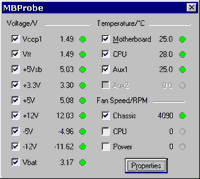 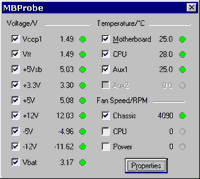
Программа MBProbe - самая простая, но при этом самая удобная и
понятная среди аналогов. Ее автор - Jonathan Soon Yew Teh. Работает как
под Win9x/ME, так и под WinNT/2000. При этом она тоже совершенно
бесплатна.
При очевидной простоте интерфейса MBProbe максимально
интуитивна - установки всех каналов чтения температур, напряжений,
скоростей вращения вентиляторов, поправочных коэффициентов и порогов
находятся на соответствующих закладках окна настроек. Тут можно
установить реакцию на опасную и критическую ситуацию - звуковой сигнал,
мигание индикатора в системном трее, запуск программы или выключение
системы. Можно также определить, какие температуры показывать в трее и
с каким интервалом. Если некоторые значения показываются неправильно, а
подобрать правильный тип чипа не удается, некоторые параметры можно
легко отключить в главном окне MBProbe. 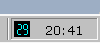
Набор чипов, поддерживаемый MBProbe, достаточно широк. По
крайней мере, я наконец-то нашел программу, которая опознает чип ITE
8712F, часто устанавливаемый на платах с чипсетом i815, например, на
Gigabyte 7OXM7/E, Chaintech 6OJV/2. Еще один плюс - к программе
прилагается достаточно обширный FAQ и информация по правильной
настройке на некоторые "особенные" типы материнских плат. Короче
говоря, именно ее я выбрал для повседневного использования.
MBProbe занимает: 116К - основной модуль, 1.3М - весь процесс
с импортированными модулями.
Официальный сайт автора - http://web.bham.ac.uk/jst829/mbprobe/
Как организовать аппаратный мониторинг
Я дам пару практических советов, как и для чего использовать
встроенные возможности аппаратного мониторинга.
Во-первых, вам нужно убедиться, что ваша материнская плата
имеет на борту чип мониторинга. Владельцы плат на чипсетах VIA Pro133A
(694X) и KT133 (для AMD Athlon/Duron) имеют "южный мост" 686A - он
имеет соответствующую возможность. Наверняка на плате с чипсетом Intel
i810/i815 будет чип ввода-вывода с мониторингом. В ином случае нужно
просто проверить. Для этого зайдите в BIOS Setup и найдите раздел PC
Health (или что-то похожее). Если его нет, можно посмотреть в Advanced
Chipset Setup. Там должен быть перечень напряжений и температур, за
которыми может следить чип мониторинга. Если ничего похожего вы не
обнаружили, то ваша плата мониторинг не поддерживает.
Мониторинг температуры процессора. Измерение температуры
процессора может производиться либо с помощью встроенного в ядро
термодиода, который есть у всех современных процессоров Intel, либо -
термодатчиком, который обычно устанавливается под процессором. Значение
температуры вы можете наблюдать в BIOS Setup. Чтобы следить за
температурой из Windows, нужно правильно настроить программу-монитор.
Дело в том, что чип мониторинга обычно имеет два-три канала для
подключения термодатчиков. Какой из них использовал производитель
материнской платы, в общем случае неизвестно. Поэтому нужно попробовать
несколько вариантов и выбрать наиболее достоверный, похожий на то, что
показывает BIOS. После чего запускается программа, активно использующая
процессор (WinAmp вполне подойдет), и если ваше предположение верно,
температура должна поползти вверх.
Мониторинг температуры внутри корпуса. Обычно для этого
используется два способа - либо чип мониторинга умеет измерять свою
температуру, либо термодиод располагается на материнской плате. В любом
случае тоже нужно подобрать нужный канал.
Мониторинг вращения вентилятора. Сейчас на каждой плате есть
разъем для подключения вентилятора с тахометром. Такой вентилятор
должен иметь три провода и узкий разъем. Покупайте такой кулер,
подключайте его к материнской плате и заходите в BIOS Setup. Найдите
там показания датчика вращения (нормой считается 4500 об/мин) и
проверьте работу мониторинга, остановив пальцем вентилятор. BIOS
покажет снижение оборотов, а когда вентилятор остановится, должна
сработать сирена (для этого нужно включить CPU FAN Fail Alarm). Если
все это у вас получилось, заклинивание кулера вас может больше не
беспокоить - процессор спасти успеете.
Итог
Даже если вы считаете, что следить за температурой вам
необязательно, все равно имеет смысл проверить, правильно ли установлен
кулер на новом компьютере (особенно если процессор -
Pentium-III/Celeron на ядре Coppermine или AMD Duron/Athlon под
Socket-A) и не перегревается ли процессор. В случае подозрений на
перегрев или на плохое качество блока питания аппаратный мониторинг
тоже может помочь. И потом - всегда полезно узнать, в каком состоянии
находятся компоненты вашего компьютера, не жарко ли им там, внутри
железного ящика?
|